Verwenden Sie das Button-Webpart
Wenn Sie einer Website eine moderne Seite hinzufügen , fügen Sie Webparts hinzu und passen diese an , die die Bausteine Ihrer Seite sind. Dieser Artikel konzentriert sich auf das Button-Webpart.
Mit dem Schaltflächen-Webpart können Sie Ihrer Seite ganz einfach eine Schaltfläche mit Ihrer eigenen Bezeichnung und Ihrem eigenen Link hinzufügen.
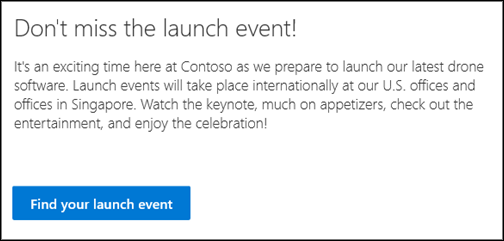
Hinweis: SharePoint in Microsoft 365 unterstützt das Schaltflächen-Webpart in modernen Seiten. Einige Funktionen werden nach und nach für Organisationen eingeführt, die sich für das Targeted Release-Programm entschieden haben. Dies bedeutet, dass Sie diese Funktion möglicherweise noch nicht sehen oder anders aussehen als in den Hilfeartikeln beschrieben.
Hinweise: Benutzer von SharePoint Server Subscription Edition haben möglicherweise eine andere Erfahrung, wenn sie mit dem Funktionsupdate für SharePoint Server Subscription Edition Version 22H2 beginnen. Dieses Funktionsupdate ist im öffentlichen Update vom September 2022 für die SharePoint Server Subscription Edition sowie in allen zukünftigen öffentlichen Updates für die SharePoint Server Subscription Edition enthalten.
Wenn das Funktionsupdate für Version 22H2 nicht installiert wurde, wird das Schaltflächen-Webpart den modernen Seiten nicht hinzugefügt.
Wenn der Farmadministrator die Farm so konfiguriert hat, dass sie sich im Feature Release Ring „Standard Release" befindet, wird das Schaltflächen-Webpart modernen Seiten nicht hinzugefügt. SharePoint Server Subscription Edition-Farmen befinden sich standardmäßig im Feature Release Ring „Standard Release".
Wenn der Farmadministrator die Farm so konfiguriert hat, dass sie sich im Feature Release Ring „Early Release" befindet, fügt SharePoint Server Subscription Edition Unterstützung für das Schaltflächen-Webpart in modernen Seiten hinzu.
SharePoint-Farmadministratoren können den Feature-Release-Ring für ihre SharePoint Server Subscription Edition-Farmen auswählen, indem sie zu Zentraladministration > Systemeinstellungen > Feature-Release-Einstellung wechseln.
Fügen Sie das Button-Webpart hinzu
Wechseln Sie zu der Seite, auf der Sie das Schaltflächen-Webpart hinzufügen möchten.
Wenn sich Ihre Seite noch nicht im Bearbeitungsmodus befindet, klicken Sie oben rechts auf der Seite auf Bearbeiten .
Bewegen Sie den Mauszeiger über oder unter ein vorhandenes Webpart und Sie sehen eine Zeile mit einem eingekreisten +, etwa so:

Klicken Sie auf + , suchen Sie dann in der Liste der Webparts nach Schaltfläche und wählen Sie sie aus.
Wählen Sie Webpart bearbeiten aus
 in der Symbolleiste links.
in der Symbolleiste links. Geben Sie im Eigenschaftenbereich auf der rechten Seite Ihren Beschriftungstext in das Feld Beschriftung ein.
Geben Sie Ihren Link in das Feld Link ein. Stellen Sie sicher, dass Ihr Link mit http://, https:// oder mailto beginnt: Wenn Ihr Link ohne eines dieser Protokolle hinzugefügt wird, wird https:// für Sie hinzugefügt.
Wählen Sie unter Ausrichtung aus, wie die Schaltfläche innerhalb ihrer Spalte auf der Seite ausgerichtet werden soll (links, zentriert oder rechts).
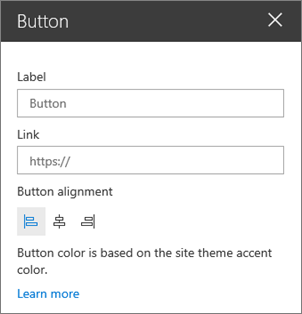
Knopffarbe
Die Schaltflächenfarbe basiert auf der Akzentfarbe des Site-Designs und kann nicht unabhängig vom Site-Design geändert werden. Weitere Informationen zum Ändern des Websitedesigns finden Sie unter Ändern des Aussehens Ihrer SharePoint-Website .
No comments:
Post a Comment